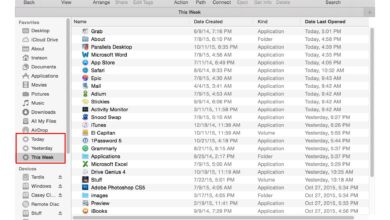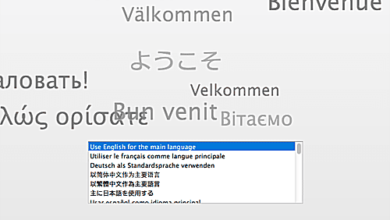Normalement, vous devez payer une redevance pour pouvoir faire une sonnerie à l’aide du logiciel iTunes. De plus, les seules chansons que vous pouvez utiliser sont celles achetées sur l’iTunes Store. Cela signifie que vous payez en fait deux fois pour la même chanson.
La bonne nouvelle est qu’avec un peu de travail, vous pouvez créer des sonneries gratuites pour votre iPhone en utilisant les chansons sans DRM que vous avez déjà – même celles qui ne viennent pas de l’iTunes Store.
Contenu
Avant-première d’une chanson
Avant de faire quoi que ce soit, vous pouvez d’abord prévisualiser une chanson pour déterminer quelle partie vous voulez utiliser ; le temps maximum autorisé pour une sonnerie est de 39 secondes. La meilleure façon de procéder est de jouer une chanson et de noter l’heure de début et de fin d’une section que vous voulez utiliser ; par exemple, 1:00-1:30 serait un clip de 30 secondes qui commence à 1 minute dans la chanson et se termine à 1 minute 30 secondes. Pour afficher les chansons qui se trouvent dans votre bibliothèque iTunes, cliquez sur Musique dans le volet gauche (en dessous Bibliothèque).
Sélection d’une chanson
Une fois que vous avez identifié une chanson que vous souhaitez utiliser et noté l’heure de début et de fin de la section que vous souhaitez utiliser, cliquez dessus avec le bouton droit de la souris et sélectionnez Obtenir des informations dans le menu contextuel. Un écran d’information apparaîtra alors, vous montrant divers détails sur la chanson.
Régler la durée des chansons
Cliquez sur le Options et cochez les cases situées à côté de Heure de début et Heure de fin. L’astuce à ce stade consiste à utiliser les heures que vous avez notées précédemment – entrez-les dans les cases et cliquez sur OK.
Création d’un clip musical
Commencez par mettre la chanson en surbrillance avec votre souris, puis cliquez sur le Avancé en haut de l’écran, puis choisissez Créer une version de la CAA dans le menu. Si vous ne voyez pas cette option, passez à l’encodeur AAC dans les paramètres d’importation (cliquez Edit > Préférences > Généralités onglet > Paramètres d’importation). Vous devriez maintenant voir apparaître une version raccourcie de la chanson originale dans votre bibliothèque iTunes. Avant de passer à l’étape suivante, décochez les heures de début et de fin des chansons originales en suivant les étapes 1 et 2 ci-dessus.
Fabrication d’une sonnerie iTunes
Faites un clic droit sur le clip musical que vous avez créé et choisissez Afficher dans l’explorateur Windows. Vous devriez maintenant voir le fichier sur votre disque dur avec l’extension de fichier .M4A – renommez cette extension en .M4R pour en faire une sonnerie. Double-cliquez sur le fichier renommé dans l’explorateur Windows et iTunes l’importera dans le dossier Sonneries (cela peut prendre quelques secondes.
*Méthode alternative*
Si vous avez des problèmes avec la première méthode, faites glisser le clip musical sur votre bureau et renommez-le avec l’extension de fichier .M4R. Supprimez le clip musical dans iTunes, puis double-cliquez sur le fichier sur votre bureau pour l’importer.
Vérification de votre nouvelle sonnerie
Vérifiez que la sonnerie a été importée en cliquant sur Sonneries dans le volet gauche d’iTunes (sous la rubrique Bibliothèque). Vous devriez maintenant voir votre nouvelle sonnerie que vous pouvez écouter en double-cliquant dessus. Enfin, pour nettoyer, vous pouvez maintenant supprimer le clip original qui se trouve dans le dossier Musique ; faites un clic droit dessus et choisissez Supprimersuivi de Supprimer. Félicitations pour avoir créé une sonnerie gratuite avec iTunes – vous pouvez maintenant synchroniser votre iPhone.